
Kreatív életünk digitális adathordozón keresztül rendkívül korlátozott lenne, ha nem ez lenne segítséget nyújt nekünk az ecsetek. Szeretem ezt a kreativitást, tudod. De a platformoknak és az őket létrehozó felhasználóknak köszönhetően korlátlan erőforrással rendelkezhetünk.
És még több köszönet, hogy sokan közülük ingyenesek. Vagy ha képzettnek látja magát, gazdasági megtérülést érhet el, ha saját maga hozza létre őket. Valami, ami bonyolultnak tűnik, egy kis türelemmel és odaadással nem biztos, hogy így van. Ennek ellenére, azoknak az embereknek, akik még nincsenek erre kiképezve, hozok neked néhányat ingyenes Photoshop kefék..
Robbanókefék
16 kefe van robbanáshatással. Eredetileg nem olyat fog látni nekik, amely robbanásszerű eredményt ad, mint a képen, hanem egy «gradiens»Vagy lebomlott, hogy játszhasson összetételével és a keresett eredményével. Például, ha egyszerűen belépünk az ecset robbanás hatásába, akkor az egyszerű füstszürke színt mutat. De ha hozzáadjuk a mellékelt színátmenetet, akkor reálisabb érintést kapunk.
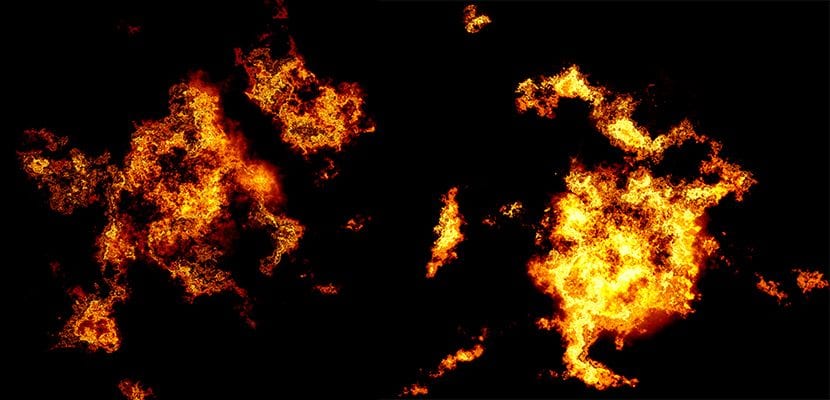
Nagel sorozat
Ez a csomag hét keféből áll egyedi terveket kínál a környezetről. Pontosabban a természeti környezet négy különböző módja. Ami könnyű, sima és szabálytalan szélű különböző textúrákat eredményez. Vékonyabb és nyomott szénceruzákat és szárazabb keféket tartalmaz.
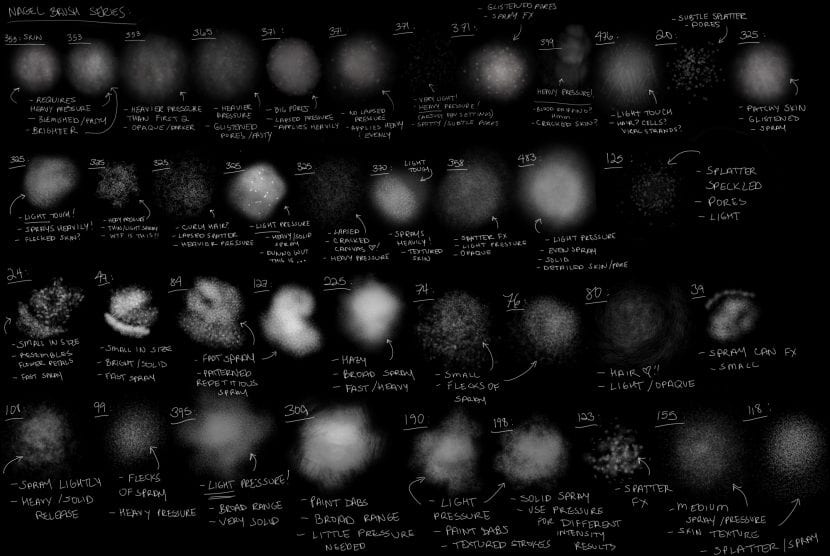
HOLD
Hold, a mágikus ecsetek sorozatához tartozik, amelyeket három különböző szerző hozott létre. Ez a holdról szól, amint a neve is mutatja. De nem mindegyik olyan kör alakú forma, amelynek textúrája a Holdhoz hasonlít, több alakzat is létezik, de az éjszakához kapcsolódik, és úgy tűnik, hogy az avatar-környezetből származik. Nincs hulladékuk.
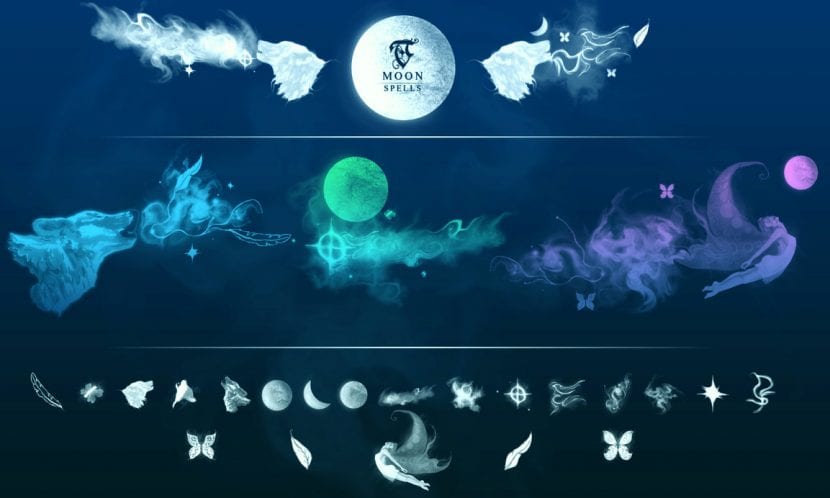
Körök és további körök
A Brusheezy egy olyan oldal, amely anyagának nagy részét eladja. Bár mások prémium kategóriában vannak, és megfizethető áron vásárolhatja meg. Ez 20 különböző kör alakú és különböző méretű ecset. És amint mindannyian tudjuk, szabályozhatjuk a méretét és alakját. Ez a fajta ecset, néhány keverési móddal együtt, háttérhatásokat hozhat létre a képeihez.
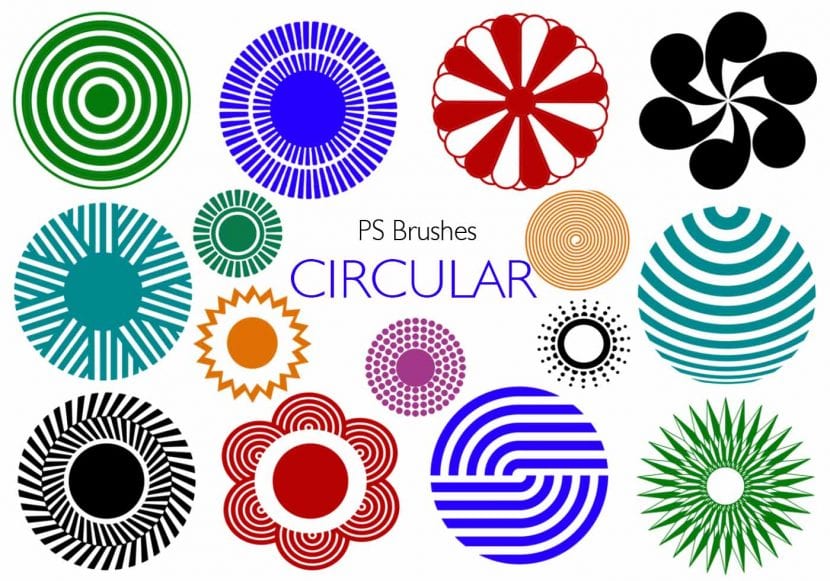
fröcskölés
Néha a falaknak szükségük van egy kis színre. Vagy akár az általunk szerkesztett karakter, ki tudja. Ezek különböző fröccs kefék, különböző formájúak.

textúrák
Ez tizenegy Photoshop-kefe, amelyek alapértelmezett mérete 2500 px, szintén a kiadás hátterére összpontosítva, hogy piszkos textúrát adjanak a terveknek.
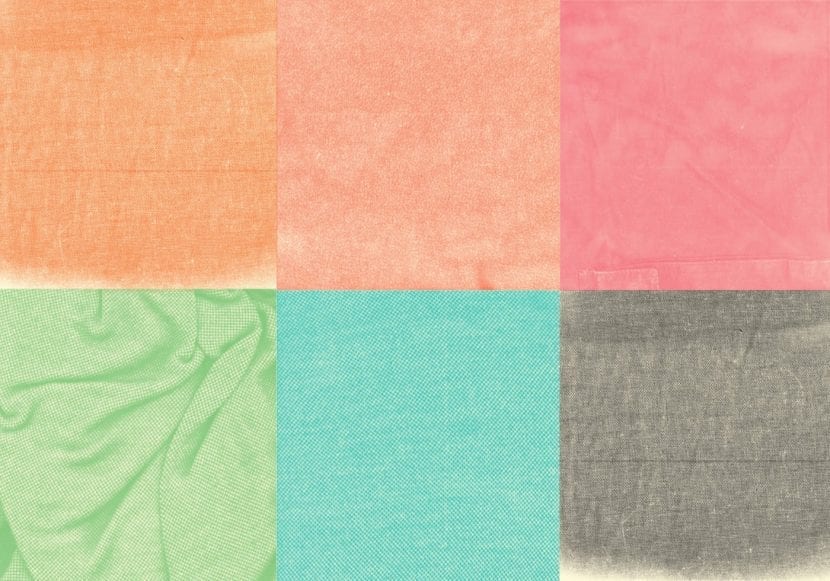
Füstös
Legfeljebb 21 különböző ecset, amelyet ezzel az egyszerű .ABR segítségével telepít a photoshopba Használhatók külön-külön, vagy egymásra rakhatók. Mint például a következőkben: Photoshop Basic: Hogyan törölhető a fénykép egy része. Amelynél az első képen egy réteg füst jön ki a csatornából. Ezekkel a kefékkel és halmozottan használták.
A táblára!
Bizonyára, ha tanár vagy, vagy munkájának köze van az oktatáshoz és még a restauráláshoz is, néha meg kell találnia azt az ecsetet, amely úgy fest, mintha egy táblára írt volna. Ezek az ecsetek segítenek ebben. Akkor is létrehozhat saját egyedi betűtípust, ha szöveggel dolgozik velük, ami soha nem fáj. 12 különböző ecsetet tartalmaz.
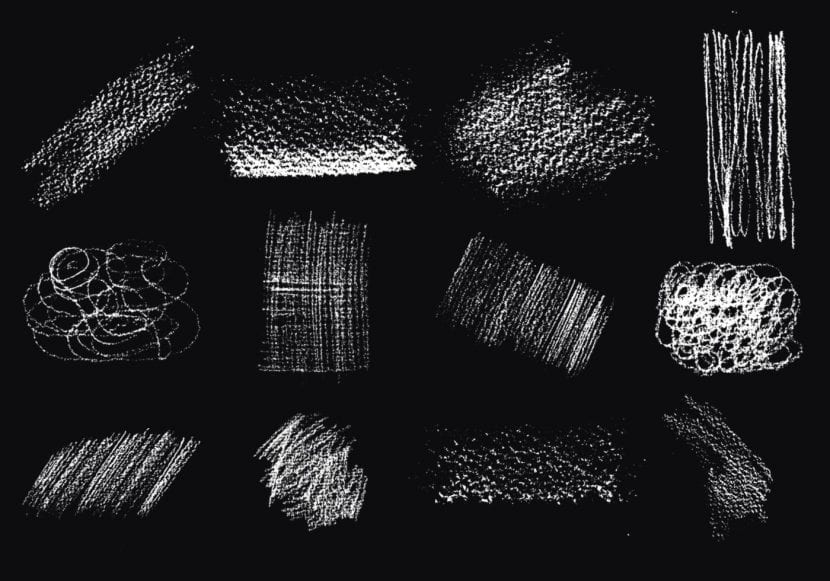
Vérhatás
Tarantino legyen büszke közületek ezzel a vérhatással. Nagyon figyelemfelkeltőek és reálisak. Beállíthatja őket nemcsak vérré, hanem akrilfestékként vagy UV fény alatt festékként is.
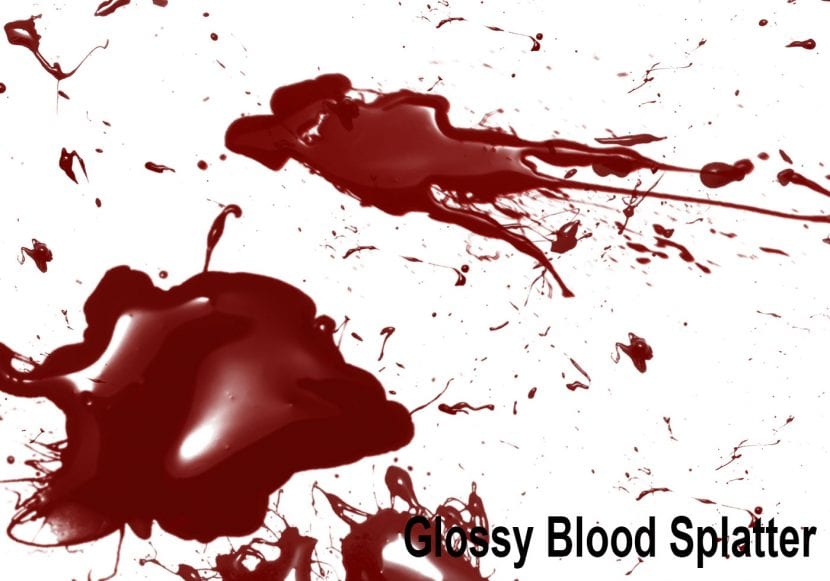
Absztrakt
Minden absztrakt ecset eredetiséget adhat a képnek ha jól megvalósítja őket. De nem csak ehhez hasznosak, az egyes ecsetek modulálásával elérhetik a fényképezéshez szükséges effektusokat. Még akkor is, ha esküvői fotózásra használja, hasznos lehet a megvilágításában. Próbálja ki, és meg fog lepődni.
Abban az esetben, ha mersz, itt van egy rövid útmutató az ecsetek létrehozásához
Ecset létrehozása a Photoshop eszközben rajzból vagy képből, amelynek mérete 2500 x 2500 képpont, rajzoljon alakot egy üres dokumentumra vagy külön rétegre, bármilyen eszközzel dönt. Vagy formákkal és festékedénnyel, vagy ecsetekkel.
Ezután válassza ki a kép alakját vagy részét, amelyre kíváncsi a kijelölő eszközzel, ahogy a neve is sugallja. És a befejezéshez el kell mennünk a Szerkesztés menübe; Adja meg az ecset értékét. A következő megjelenő mezőben válassza ki a kívánt nevet az ecset mentéséhez. Ez abban az esetben is segít, ha a jövőben el akarja adni munkáját. Ne feledje, hogy ehhez egyedinek kell lennie, és Önnek kell elkészítenie. A szerzői jogi problémák elkerülése érdekében.

Ha még mindig nincsenek ecsetek a Photoshopban, hogy elvégezzen néhány munkát, folytathatja itt a Kreatívok elemet a sok elkészült cikk másik részében, vagy kereshet az e posztban megadott oldalak között is.